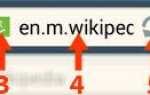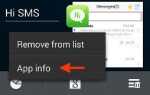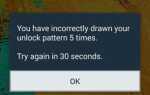Когда вы путешествуете за границей, вы можете захотеть иметь часы, которые показывают время одновременно в 2 разных часовых поясах. Но вместо того, чтобы получить новые часы, как насчет использования Galaxy Note 3, чтобы сделать это для вас?
Ваш Galaxy Note 3 поставляется с 2 виджетами, которые могут отображать время в разных городах. Позвольте мне показать вам, что это за виджеты и как их использовать:
я. Использование Dual Clock Widget
Двойные часы (цифровой) виджет это встроенный виджет, который позволяет отображать время 2 разных городов на главном экране.
Чтобы иметь его на главном экране:
- В списке приложений коснитесь Вкладка виджетов открыть панель виджетов.
- Прокрутите влево или вправо на панели виджетов, чтобы найти Двойные часы (цифровой) виджет.
- Нажмите и перетащите Двойные часы виджет на домашний экран.
- Затем нажмите Двойные часы виджет выбрать города.

II. Использование виджета Погода
По умолчанию ваш Galaxy Note 3 поставляется с 4 х 2 виджет погоды на основном домашнем экране (ну, по крайней мере, для SM-N9005). И этот виджет может быть дополнительно настроен для отображения информации о погоде и времени более одного города. Вот как:
- Нажмите на Погодный виджет на вашем домашнем экране.
- Затем нажмите Значок меню в правом верхнем углу.

- На Погода коснитесь + значок.

- Введите название города в поле поиска, а затем выберите соответствующий город в результатах поиска.

- Теперь, вернувшись к начальному экрану, вы можете провести вверх и вниз, чтобы просмотреть информацию о времени и погоде. из городов, которые вы выбрали.
- Кроме того, вы можете включить автоматическую прокрутку часов в настройки из Погодный виджет.

Примечание. Шаги для Android 4.4.2 были написаны на Samsung Galaxy Note 3 (SM-N9005). Если у вас другая модель Galaxy Note 3 или другая версия Android, есть вероятность, что шаги и снимки экрана будут другими.
(Нажмите здесь, чтобы ознакомиться с другими учебными пособиями, советами и рекомендациями по Samsung Galaxy Note 3.)